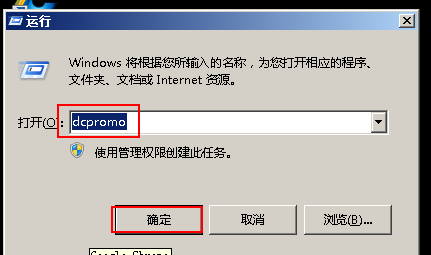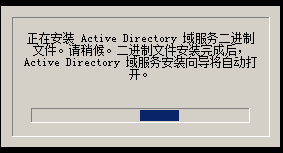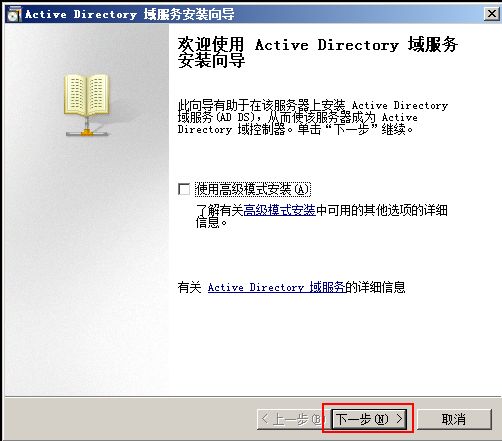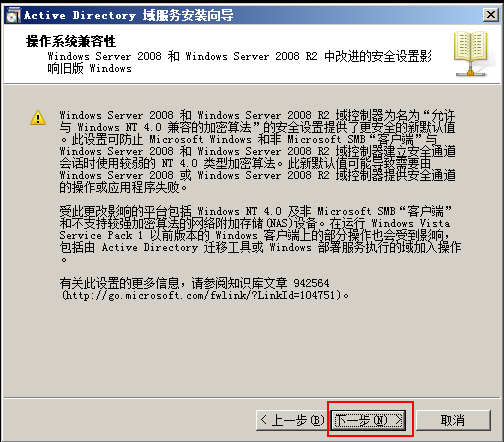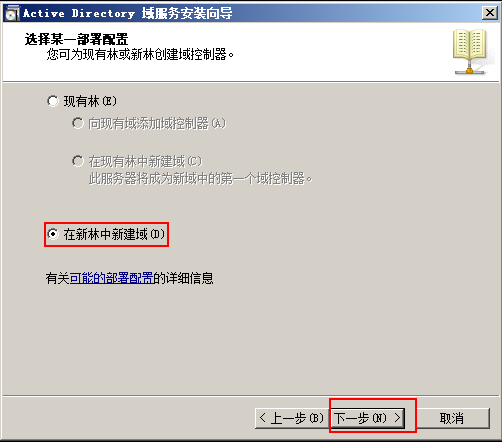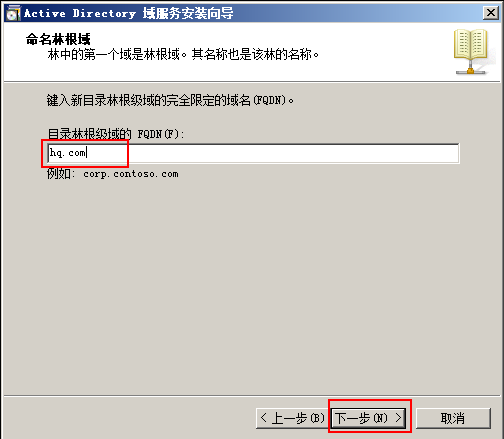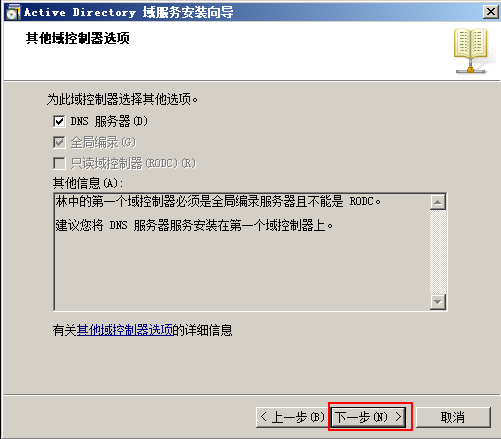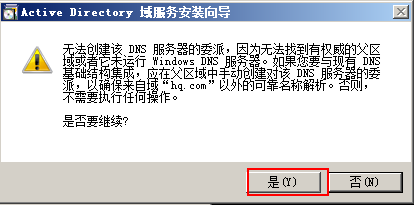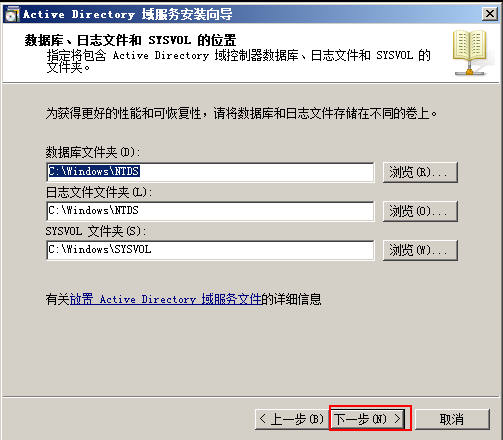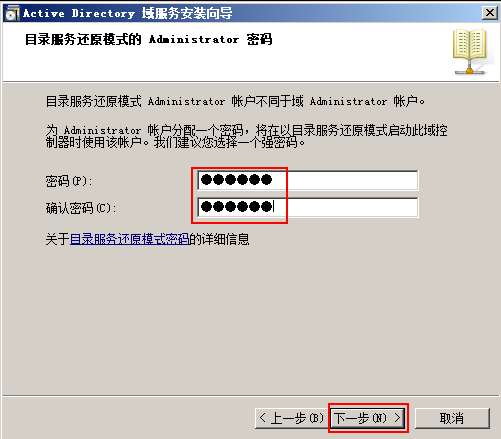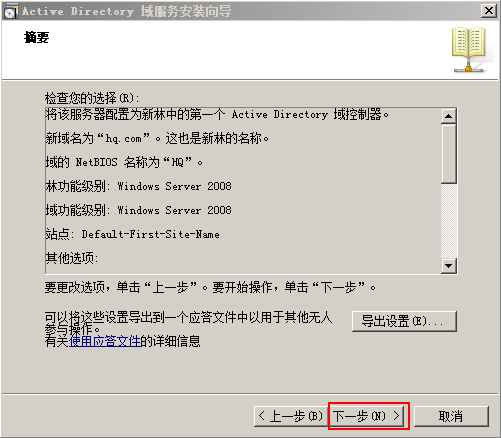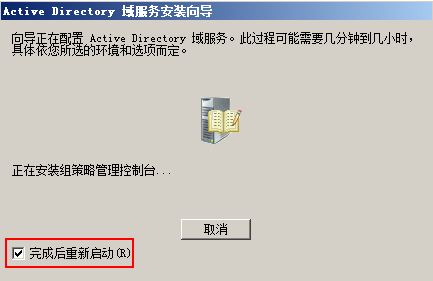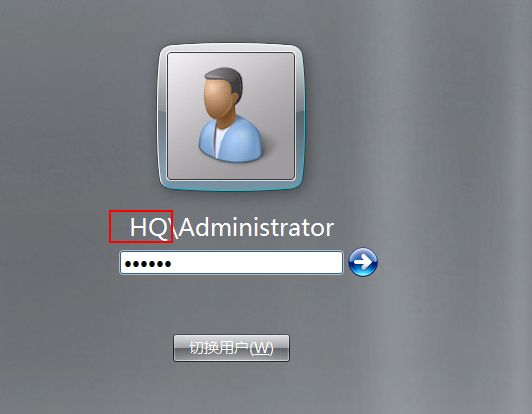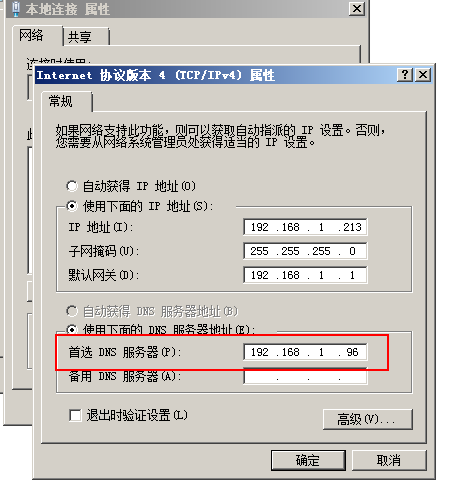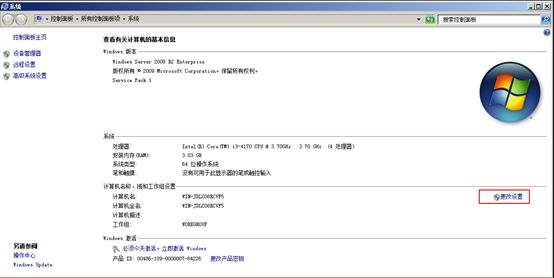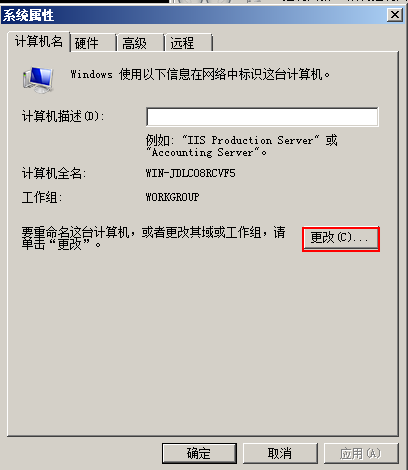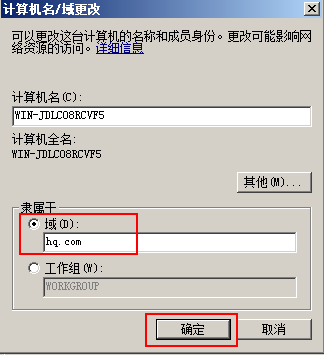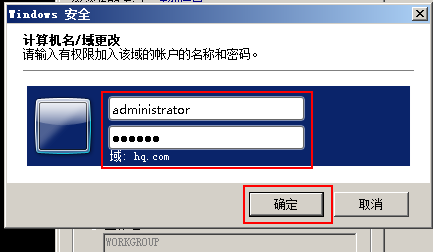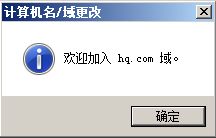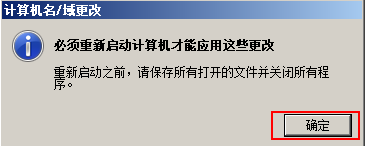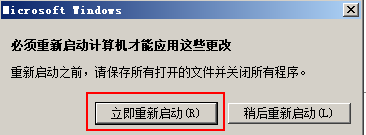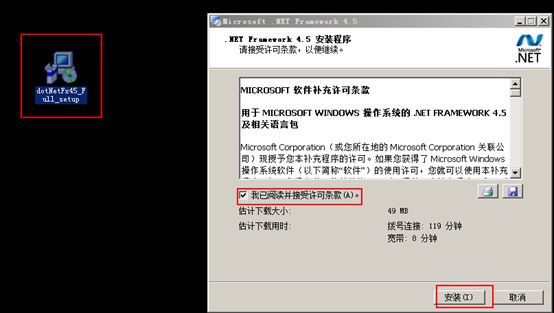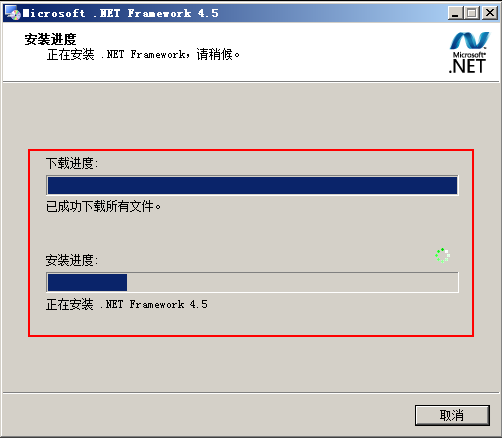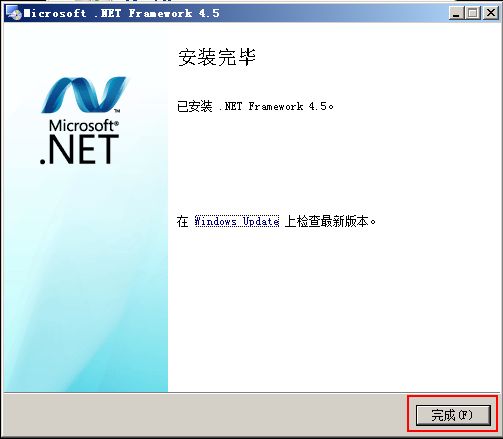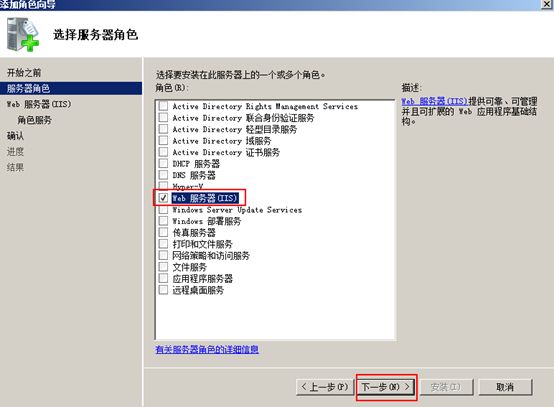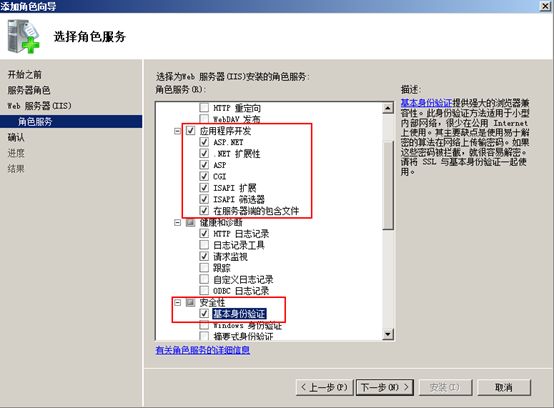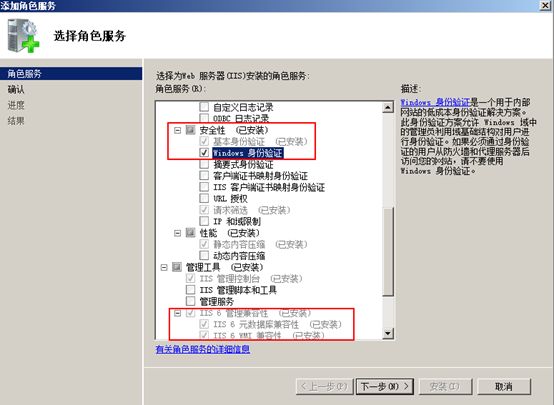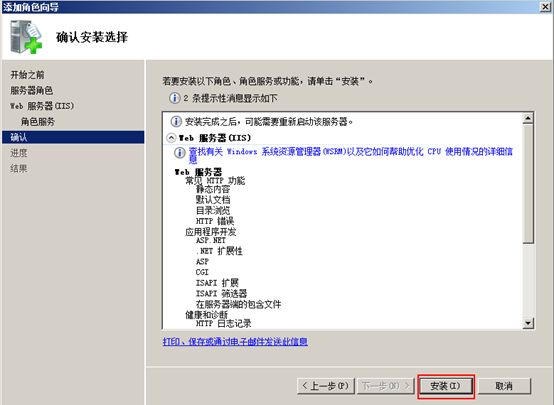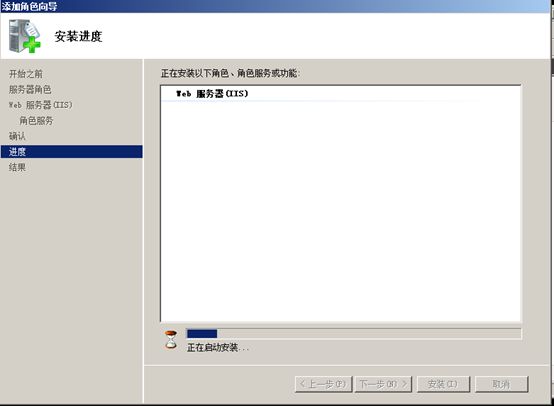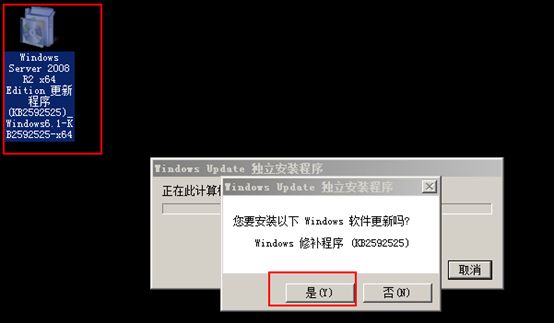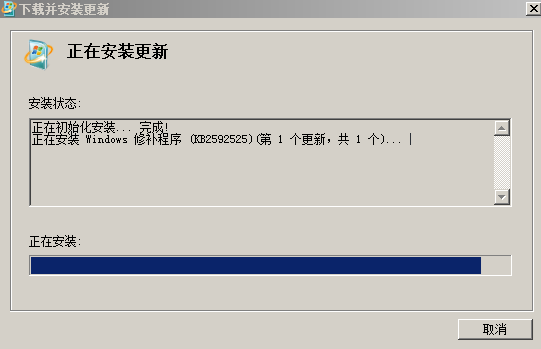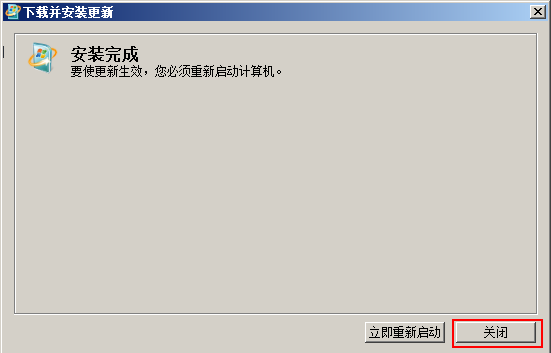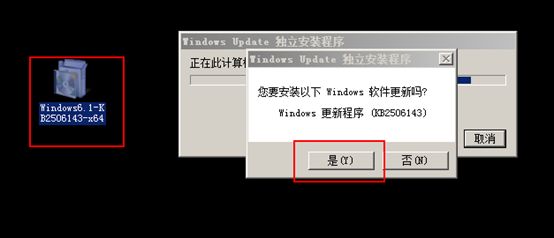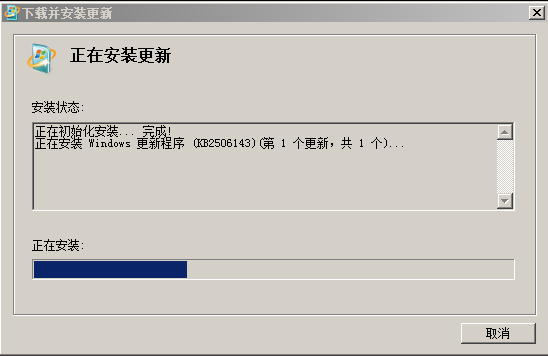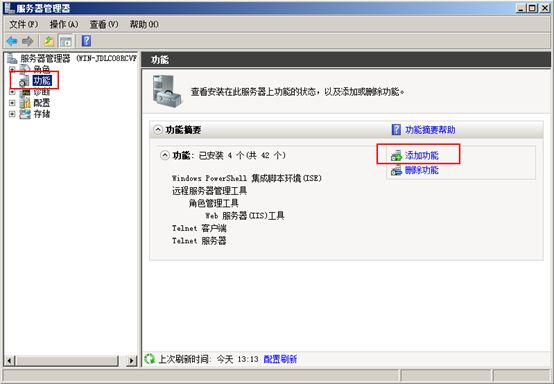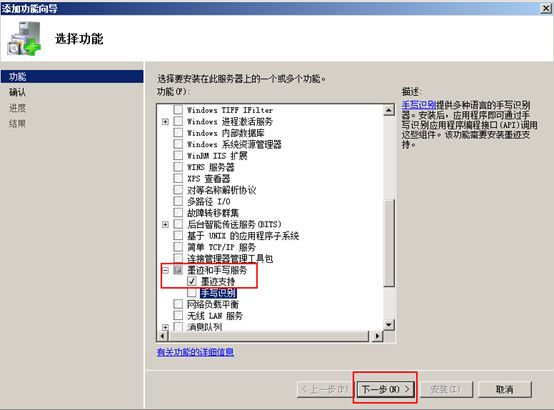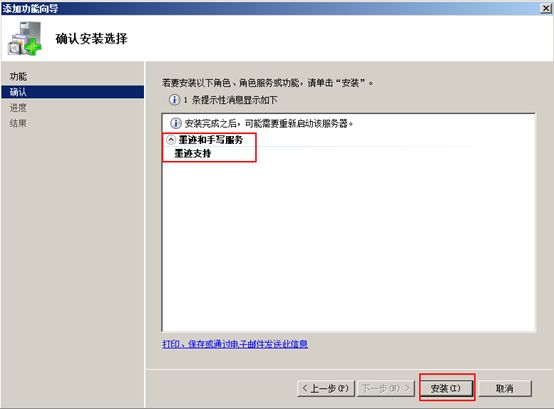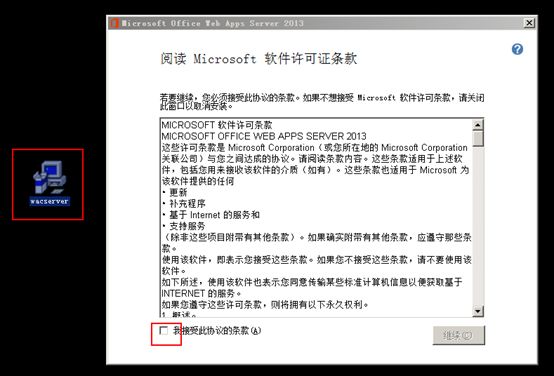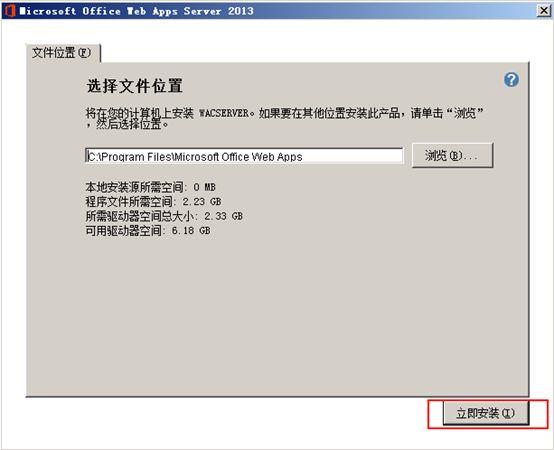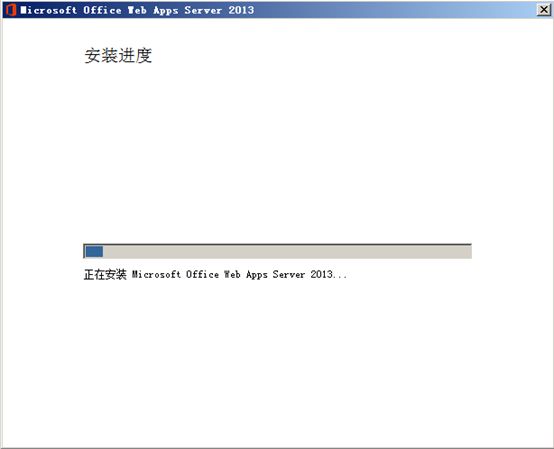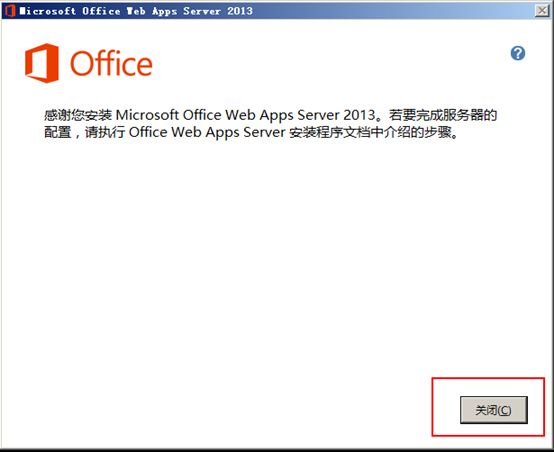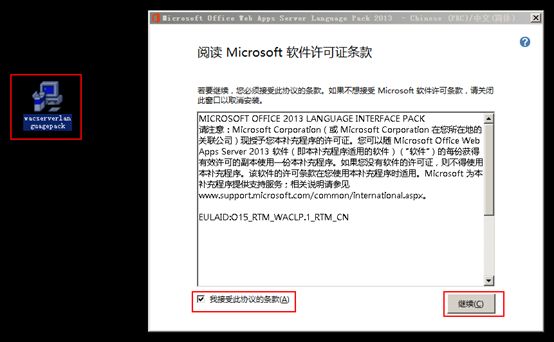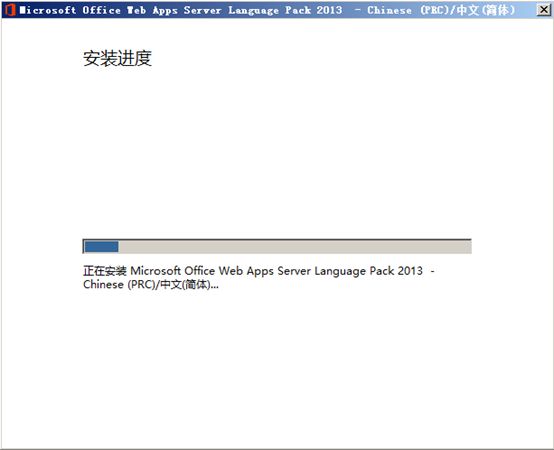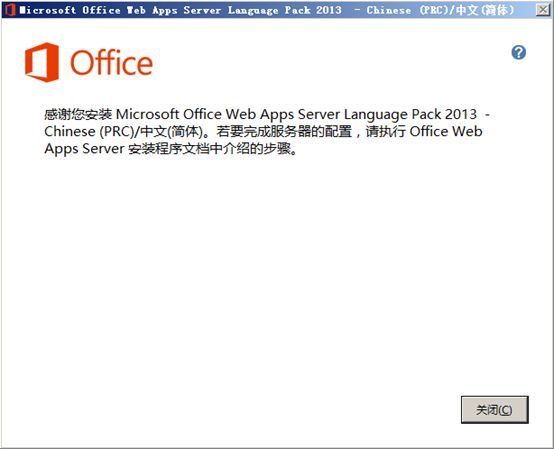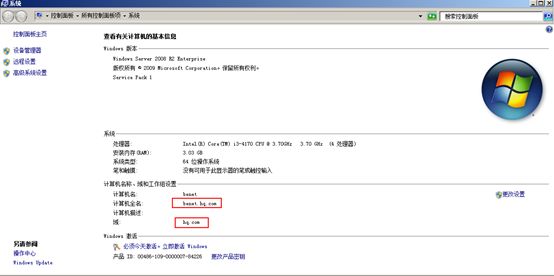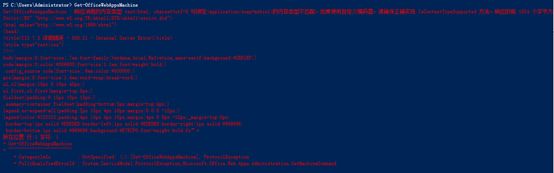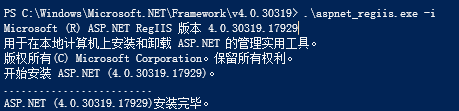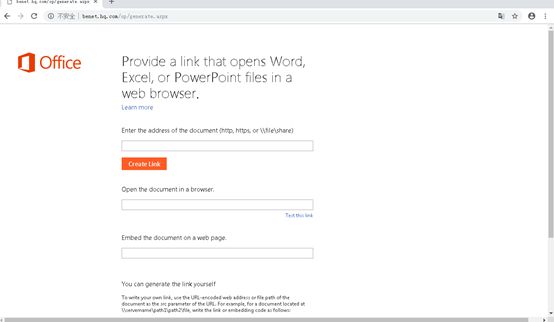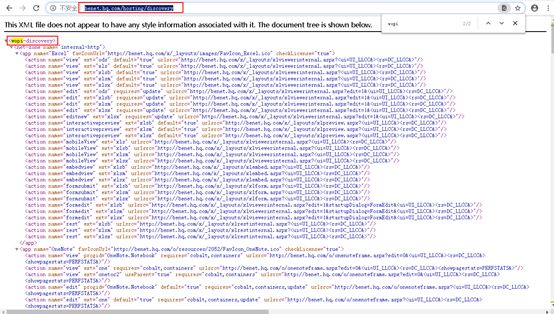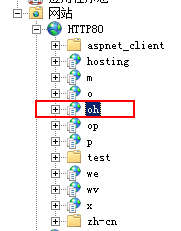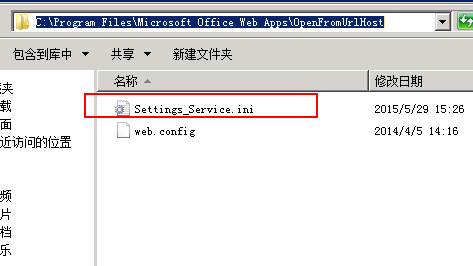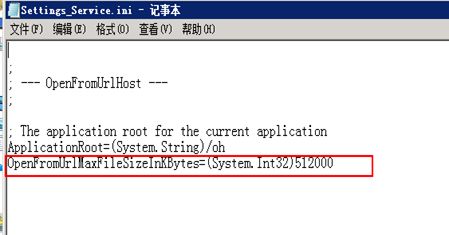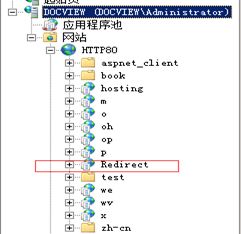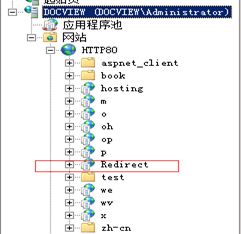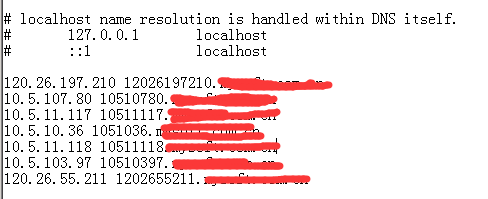b部署owa预览服务
一、前言
1.1 服务器需求
转换文档需要两台服务器,一台为转换server,另外一台为域控server。(安装office web apps的服务器必须加域才能安装成功,如果没有加域后面步骤会出现错误,疑难问题里面会介绍)
1.2 系统需求
系统要求为widow server2008R2 64bit SP1或者以上,NET Framework 4.5,KB2592525,Windows PowerShell 3.0,IIS,保证80 443 809端口不被占用,确保当前机器没有安装office,确保当前机器没有安装Exchange,sharepoint,lync server,sql server
服务器带宽和内存越高越好,测试发现比较耗性能,原因得从服务的实现原理上讲起。office web apps服务会通过用户提供的文档src,从src服务器上把文档下载下来,然后进行转换,根据文档名称进行缓存,转换完成以后返回。 带宽越大下载过程使用的时间越短,服务器性能越好转换速度越快。
二、部署环境
2.1 服务器2台
域控制器(AD):192.168.1.69
Office web apps server服务:192.168.1.213
操作系统:两台都为woindows server 2008 R2 64位操作系统
2.2 部署说明
部署office web apps server共需要服务器两台。(其中一台作为域控制器,另一台作为安装office web apps server的服务器)
注意:office web apps 不能安装在域控制器上
软件准备:
本文安装步骤所需的软件我都放在百度云盘了,可以进行下载。下载地址:http://pan.baidu.com/s/1hrBeYqw
三、部署域控制器(AD)
1.输入dcpromo安装域
2.等待加载
3.设置IP和DNS服务器地址,首选DNS地址保持与本机IP一致。
4.不需要使用高级模式,进行下一步
5.确认安装向导,下一步
6.在新林中建新域
7.输入域名
8.选择林功能级别
![]()
9.安装DNS服务器
10.确认域安装路径,下一步
11.设置域还原密码
12.查看摘要(也可以导出设置)
13.安装完成后重启
14.重启之后可看到加入到了域环境
![]()
四、另一台加入域
1.DNS设置为域控制器的IP地址
2.电脑右键属性,更改设置
3.点击更改
4.输入域名并确定
5.输入域服务器的账户跟密码
6.出现欢迎表示加入到了域环境
7.安装完之后重启生效
五、安装.net4.5
1.安装.net4.5(我是用的是安装包)
2.等待安装
3. 安装完成
六、安装IIS7
1.添加角色
![]()
2.选择IISweb服务器
3.运行向导
![]()
4.勾选应用开发程序
5.确认安装,下一步
6.等待安装
七、安装补丁
Windows Server 2008 R2 x64 Edition 更新程序
1.等待安装
2.安装完成
(可以先不重启,因为后面还得安装补丁,一次性重启)
八、安装powershell
Windows6.1-KB2506143-x64.msu
1.双击程序包
2.同意条款
![]()
3.等待安装
4.安装完成
![]()
九、安装墨迹支持
1.服务器管理,添加功能
2.选择墨迹支持功能
3.安装
4.完成安装
![]()
十、安装office web apps
1.安装
2.选择安装位置
3.等待安装
4.安装完成
十一、安装office web apps语言包
1.双击 wacserverlanguagepack.exe
2.等待安装
3.安装完成
十二、通过PowerShell配置Office web apps
1.这个步骤是最容易出错的,记得要使用域账户右键管理员方式运行
![]()
2.运行:
Import-Module OfficeWebApps
3.运行
New-OfficeWebAppsFarm -InternalURL http://xx.domin.com -ExternalURL http://xx.domin.com -AllowHttp -EditingEnabled -OpenFromUrlEnabled
![]()
解释:
-InternalURL:内网浏览地址,http://xx.domin.com 其中 xx表示计算机名 domin.com 表示域名
-ExternalURL:外网浏览地址
-AllowHttp 允许80端口访问
-OpenFromUrlEnabled 允许通过url方式进行预览
-CacheLocation 缓存文件存放路径 默认是C:\ProgramData\Microsoft\OfficeWebApps\Working\d
-CacheSizeInGB 最大缓存文件大小 单位GB 默认为15GB
4.关于-InternalURL的怎么设置,可以计算机右键-》属性进行查看 计算机全名则是需要的地址
5.运行成功则显示
6.执行完命令就可以在iis中查看了,可以看到自动添加了两个站点,通过上面的地址http://xx.domin.com 进行浏览,出现下面的界面则表示整个安装完成了。
7.验证是否成功的创建了Web Apps Server 场
a)在PowerShell中键入如下命令
Get-OfficeWebAppsMachine
8.出现了报错,网上查找原因:
vs2010默认的是4.0框架,4.0的框架是独立的CLR,和2.0的不同,如果想运行4.0的网站,需要用aspnet_regiis注册4.0框架,然后用4.0的Class池,就可以运行4.0的web项目了.
aspnet_regiis注册4.0框架步骤如下:
1.启动cmd (按住“win键+R”,输入“cmd”,然后回车) ,找到 4.0所在的目录,本人机器目录是
C:\Windows\Microsoft.NET\Framework\v4.0.30319
2.启动CMD进入上面的目录,
3.然后输入" aspnet_regiis.exe -i"指令回车,通过aspnet_regiis注册4.0框架,
4.步骤到这就结束了,这时的IIS就可以运行 .NET 4.0 部署的网站了
9.执行:
cd C:\Windows\Microsoft.NET\Framework\v4.0.30319
![]()
10.执行:
.\aspnet_regiis.exe -i
十三、验证office web apps
1.再次查看Get-OfficeWebAppsMachine
![]()
网页访问:http://benet.hq.com
2.在服务器的浏览器中输入下列Url进一步求证
| https:// benet.hq.com /hosting/discovery |
如果 Office Web Apps Server 按预期运行,您应该在 Web 浏览器中看到 Web 应用程序开放平台接口 (WOPI) 协议发现 XML 文件。该文件的前几行应类似以下示例。
十四、使用案例
使用过程中如果想修改服务配置,可以通过Set-OfficeWebAppsFarm命令进行修改
Set-OfficeWebAppsFarm –AllowHttp
安装完成office web apps以后,你可以采用以下方式实现在线预览。
//在线预览服务地址
var strOfficeApps="https://docview.mingdao.com";
//文档地址,需要外网能访问
var strFileUrl="http://74881.vhost65.cloudvhost.net/doc/test.docx";
var strUrl =strOfficeApps+"/op/embed.aspx/src="+encodeURIComponent(strFileUrl);
这样生成的地址即可以在浏览器中预览了,你可以把这个地址嵌入到iframe中进行使用
十五、服务器部署疑难问题
下面列举一下安装部署过程中出现的几个问题及解决办法
15.1 New-OfficeWebAppsFarm : 登录失败: 未知的用户名或错误密码
PS C:\Users\Administrator> New-OfficeWebAppsFarm -InternalURL "http://xxxx" -AllowHttp -EditingEnabled
New-OfficeWebAppsFarm : 登录失败: 未知的用户名或错误密码。
所在位置 行:1 字符: 1
+ New-OfficeWebAppsFarm -InternalURL "http://xxxx" -AllowHttp -EditingE ...
+ ~~~~~~~~~~~~~~~~~~~~~~~~~~~~~~~~~~~~~~~~~~~~~~~~~~~~~~~~~~~~~~~~~~~~~~~~~~~~~~~~
+ CategoryInfo : NotSpecified: (:) [New-OfficeWebAppsFarm], AuthenticationException
+ FullyQualifiedErrorId : System.Security.Authentication.AuthenticationException,Microsoft.Office.Web.Apps.Adminis
tration.NewFarmCommand
如果碰到这种问题,可能是使用的本地账户登录的,需要切换到域账户下面操作。
15.2 HTTP 错误 500.21
访问 http://xxxx/hosting/discovery
HTTP 错误 500.21 - Internal Server Error
处理程序“DiscoveryService”在其模块列表中有一个错误模块“ManagedPipelineHandler”
出现这种错误是第一步安装的.net framework4.5未在iis中注册导致的,以管理员方式打开cmd,运行以下命令
cd C:\Windows\Microsoft.NET\Framework64\v4.0.30319
.\aspnet_regiis.exe -iru
Microsoft (R) ASP.NET RegIIS 版本 4.0.30319.17929
用于在本地计算机上安装和卸载 ASP.NET 的管理实用工具。
版权所有(C) Microsoft Corporation。保留所有权利。
开始安装 ASP.NET (4.0.30319.17929)。
.............
ASP.NET (4.0.30319.17929)安装完毕。
iisreset /restart /noforce
正在尝试停止...
Internet 服务已成功停止
正在尝试启动...
Internet 服务已成功启动
15.3 文件太大解决方案(>10M)
服务默认支持的最大文件大小是10M,大于10M会报错。可以通过以下步骤解决此问题 OpenFromUrlMaxFileSizeInKBytes=(System.Int32)512000 后面不要加分号
1.打开如图文件Settings_Service.ini,文件目录为C:\Program Files\Microsoft Office Web Apps\OpenFromUrlHost
; --- OpenFromUrlHost ---
;
; The application root for the current application
ApplicationRoot=(System.String)/oh
在默认内容后添加(512000/1024M,可以根据自己的需求设定)
OpenFromUrlMaxFileSizeInKBytes=(System.Int32)512000
2.修改 C:\Program Files\Microsoft Office Web Apps\OpenFromUrlWeb 下的Settings_Service.ini,进行相同的修改
3.重启office web apps服务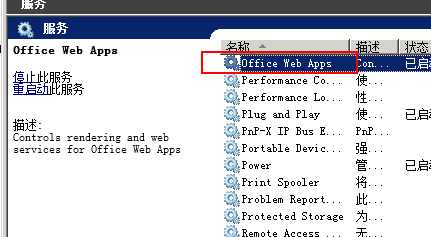
再重新试一下>10M的文件,发现可以访问了
15.4 文档地址为ip不是域名的预览报错解决方案
比如文档地址为http://10.5.192.168/A.docx 这个时候预览会报错 ,而相应的地址为http://mydoc.com/A.docx 域名的则是好的。这个问题估计是微软自己的安全验证问题,为了解决此问题我采取了一种地址转发的方式。
步骤:在Http80站点下添加转发应用程序,站点文件路径一定要选在C:\Windows\System32\drivers\etc 下,并且赋予读写权限,为了方便修改hosts文件
正常预览访问的是:http://mydoc.com/op/embed.aspx/src=文档地址,现在改为http://mydoc.com/Redirect/embed.aspx/src=文档地址
代码会判断如果是ip则在hosts添加ip和域名的映射关系